Det oppstår et hyppig problem i Windows låste filer, fordi de kjører, blir brukt av noen andre, av en annen prosess, eller rett og slett fordi skadelig programvare er synderen.
Selv om vi også vet at Windows har selve filbeskyttelsen, noe som bidrar til å beskytte filer mot utilsiktet endring av systemfiler. Hvis vi prøver å endre disse beskyttede filene, vises en melding som denne:

Men sannheten er at løsningen er enkel og rask, med følgende 4 gratisprogrammer som vil hjelpe oss låse opp filer uten problemer.
-
- NanWick UnLockR: Også kjent som Unlocker, spesielt vil det tillate deg gi nytt navn til beskyttede filer, slette beskyttede filer, erstatte beskyttede filer, flytte beskyttede filer eller bare låse dem opp.
Den er på engelsk, trenger ikke installasjon og veier 295 Kb (Zip).
- NanWick UnLockR: Også kjent som Unlocker, spesielt vil det tillate deg gi nytt navn til beskyttede filer, slette beskyttede filer, erstatte beskyttede filer, flytte beskyttede filer eller bare låse dem opp.
-
- IObit Unlocker: Flerspråklig, mer komplett, krever installasjon og er integrert i kontekstuelle meny, for rask tilgang med høyreklikk.
Den støtter Windows 8/7 / Vista / XP / 2000, med en størrelse på 2.87 MB.
- IObit Unlocker: Flerspråklig, mer komplett, krever installasjon og er integrert i kontekstuelle meny, for rask tilgang med høyreklikk.
-
- LockHunter: Kraftig 1.3 MB installerbart verktøy, spesialist på låse opp prosesser, lukk eller slett dem ved å sende dem til papirkurven.
Den er bare på engelsk og fungerer med Windows 2000 og fremover.
- LockHunter: Kraftig 1.3 MB installerbart verktøy, spesialist på låse opp prosesser, lukk eller slett dem ved å sende dem til papirkurven.
-
- Unlocker: Det klassiske verktøyet som er kjent for alle, er fortsatt tilgjengelig for nedlasting i installerbare og bærbare versjoner, kompatibiliteten er med Windows 2000 / XP / 2003 / Vista / 7 32 og 64 bit.
- Unlocker: Det klassiske verktøyet som er kjent for alle, er fortsatt tilgjengelig for nedlasting i installerbare og bærbare versjoner, kompatibiliteten er med Windows 2000 / XP / 2003 / Vista / 7 32 og 64 bit.
Og du, hvilket annet program vil du anbefale oss?

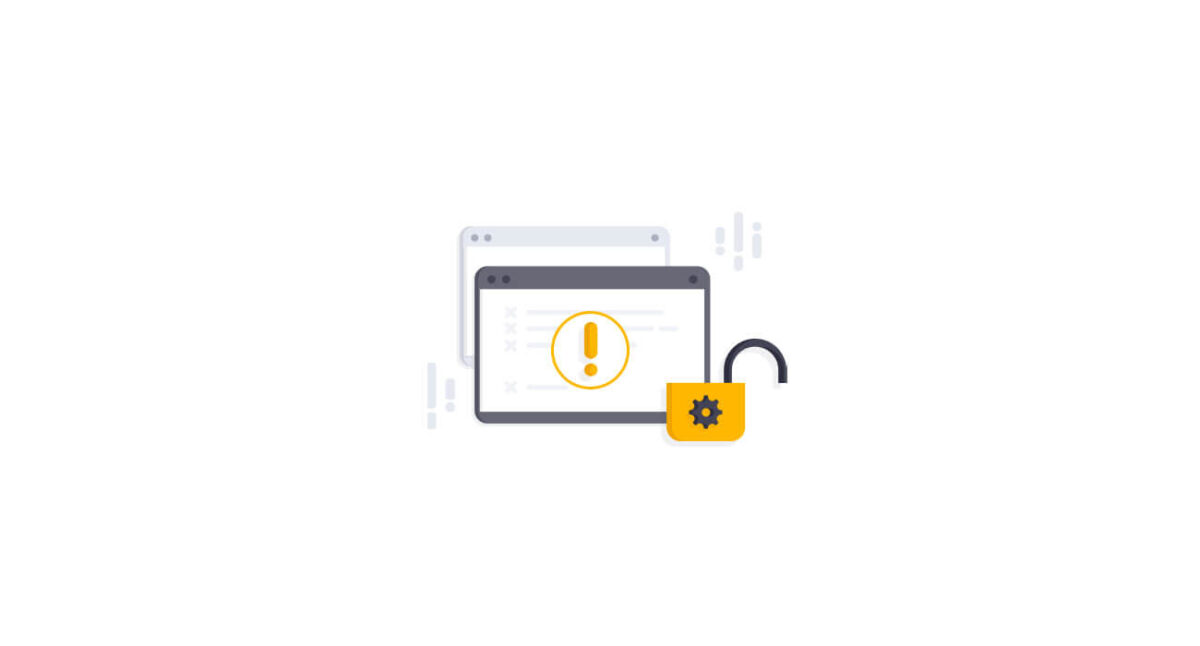


Windows 7 ser ut til å ha en bug som gjør at slike verktøy ikke fungerer når du prøver å fjerne Type-1-skriftfiler som finnes i §: WindowsFonts. Imidlertid kommenterer jeg dette uten å ha prøvd alle verktøyene du nevner i innlegget ditt, som jeg vil gjøre neste gang jeg trenger å fjerne noe som ikke kan slettes - jeg løste problemet mitt med de gamle kildene ved å fjerne dem fra Ubuntu. Men jeg vil anbefale dette innlegget til venner som bruker - eller håndterer - Windows. Hilsener!
Og jeg er glad du fant den her Recko 🙂
Takk for at du kommenterer, ha en utmerket dag venn!
Det jeg lette etter, fordi jeg har noen filer fra et spill som ikke kan slettes ...
Takk og god dag ...
Du ser, jo flere alternativer jo bedre. Jeg gir også tommelen opp for den gode Unlocker som aldri har sviktet siden uminnelige tider 😆
Hilsen bror!
Hallo Phytoschido!
Jeg har tro på at et av disse verktøyene vil fungere for deg, spesielt NanWick UnLockR og IObit Unlocker, som spesielt har hjulpet meg med brutal kraft 😎
Ubuntu, jeg vil gjerne skrive om det og andre distroer, men kunnskapen min er ikke nok ennå. Jeg setter pris på anbefalingen. Hilsen venn!
Unlockers for enhver smak For meg fungerer Unlocker fantastisk bra, og fra hurtigmenyen holder jeg meg til det.
Hilsener.
Jose